Excel2016根据指定符号分列或处理不规范日期
1、步骤一
选中要分列的内容,切换至【数据】选项卡,单击【分列】按钮,如下图所示。
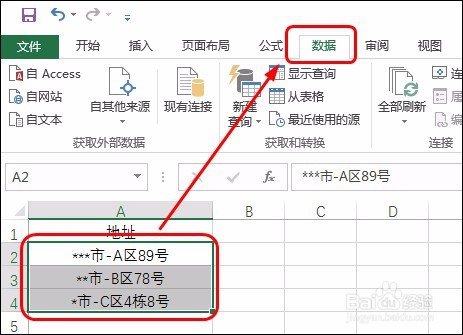
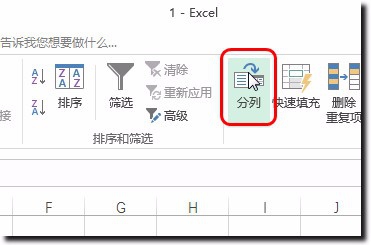
2、步骤二
打开对话框,保持默认的设置,直接单击【下一步】按钮。
在新的对话框中勾选【其他】复选框,在文本框中输入选中数据源中的分隔符号,单击【完成】按钮,如下图所示。
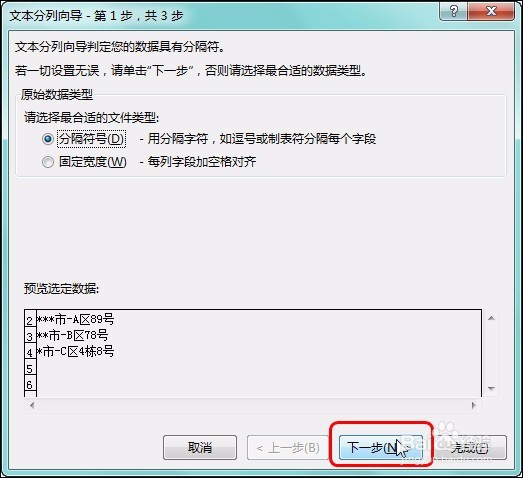
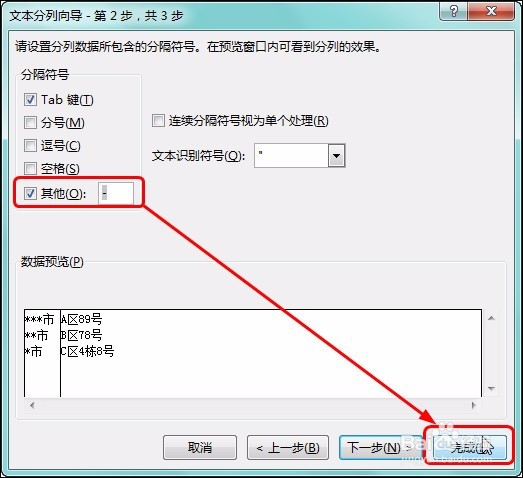
3、步骤三
即可看到使用分隔符号分列数据后的效果,如下图所示。
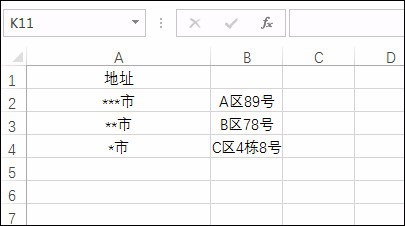
1、步骤一
选中要分列的内容,切换至【数据】选项卡,单击【分列】按钮,如下图所示。
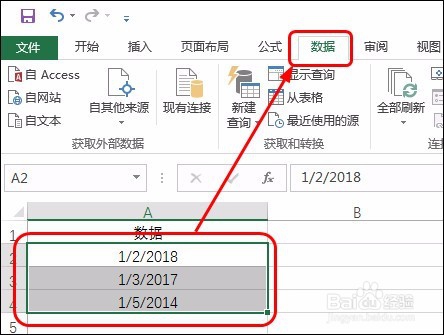
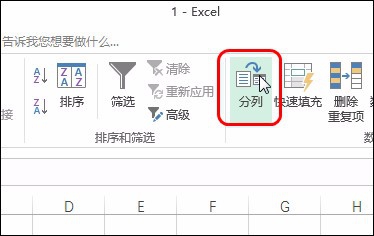
2、步骤二
打开对话框,保持默认的设置,直接单击【下一步】按钮。
在新的对话框中继续单击【下一步】按钮,如下图所示。
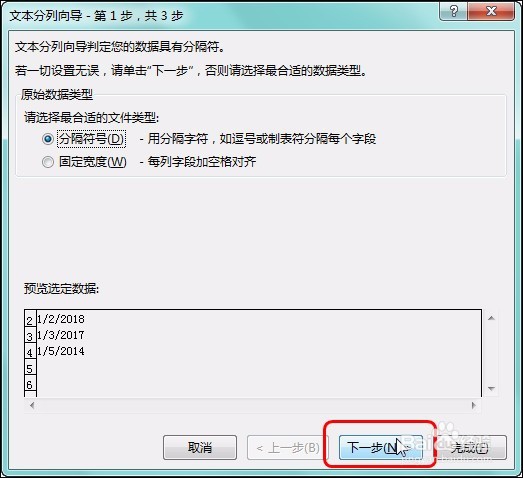
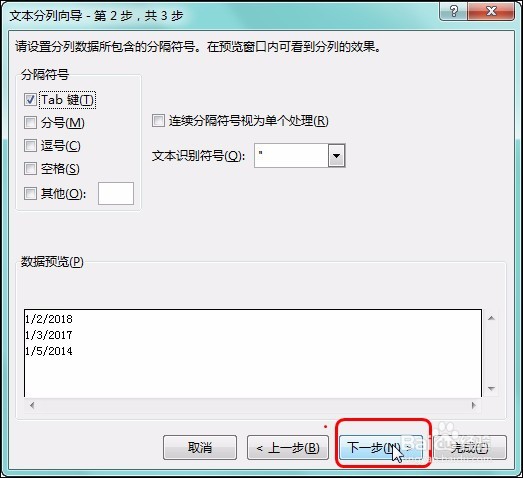
3、步骤三
在新的对话框中单击【日期】单选按钮,在下拉列表里,有各种日期排列格式,根据实际单元格日期的排列方式做选择,比如MDY,如下图所示。单击【完成】按钮。可直接将数据源中的不规范的日期规范。

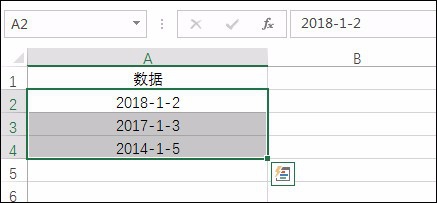
声明:本网站引用、摘录或转载内容仅供网站访问者交流或参考,不代表本站立场,如存在版权或非法内容,请联系站长删除,联系邮箱:site.kefu@qq.com。
阅读量:189
阅读量:157
阅读量:125
阅读量:32
阅读量:166